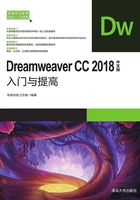
1.4 设置页面属性
通常情况下,新建一个网页文件后,其默认的页面属性都不符合设计需要。用户通过设置文档的页面属性来自定义页面外观。在Dreamweaver CC 2018中,网页的属性通过“页面属性”对话框进行设置。
新建或打开一个网页文件之后,执行“文件”|“页面属性”命令,弹出“页面属性”对话框,如图1-42所示。在这里可以设置页面的字体、边距、背景、链接、标题/编码、跟踪图像等属性。

图1-42 “页面属性”对话框
1.4.1 设置页面外观
在“页面属性”对话框的分类列表中选择“外观”(CSS),如图1-43所示。

图1-43 设置页面外观
1. 设置文本样式
(1)字体和样式:在“页面字体”右侧的第一个下拉列表框中,可以设置页面使用的字体组合;在第二个下拉列表框中设置字体样式,如斜体、加粗;在第三个下拉列表框中设置字体粗细。
(2)字号:在“大小”下拉列表框中设置字体大小和单位。
(3)文本颜色:单击“文本颜色”右侧的拾色器按钮 弹出调色板,如图1-44所示。单击选取饱和度和亮度,然后拖动色相滑块调整色调,拖动光亮度滑块调整亮度,拖动Alpha滑块调整颜色的不透明度。在调色板之外单击,即可设置文本颜色。也可直接在文本框中输入颜色的RGB值。
弹出调色板,如图1-44所示。单击选取饱和度和亮度,然后拖动色相滑块调整色调,拖动光亮度滑块调整亮度,拖动Alpha滑块调整颜色的不透明度。在调色板之外单击,即可设置文本颜色。也可直接在文本框中输入颜色的RGB值。
教你一招:如果要拾取Dreamweaver CC 2018界面上任何位置的颜色,可以选中调色板上的滴管按钮 ,然后在需要取样的位置单击。如果要拾取Dreamweaver CC 2018之外的颜色,则选中滴管工具后,按下鼠标左键拖动到需要取样的位置,然后释放鼠标。
,然后在需要取样的位置单击。如果要拾取Dreamweaver CC 2018之外的颜色,则选中滴管工具后,按下鼠标左键拖动到需要取样的位置,然后释放鼠标。

图1-44 设置文本颜色
2. 设置背景
(1)背景颜色:单击“背景颜色”右侧的拾色器按钮 ,在弹出的调色板中选择需要的颜色。
,在弹出的调色板中选择需要的颜色。
(2)背景图像:单击“背景图像”右侧的“浏览”按钮,在弹出的对话框中选择需要的图像文件。
默认情况下,如果选择的图像尺寸比页面的尺寸小,则自动平铺图像以填满整个页面区域。如果不希望背景图像自动平铺,可以使用“重复”选项。
 重复:该选项为默认设置,即自动平铺,如图1-45(a)所示。
重复:该选项为默认设置,即自动平铺,如图1-45(a)所示。
 水平重复:仅在水平方向上平铺,如图1-45(b)所示。
水平重复:仅在水平方向上平铺,如图1-45(b)所示。
 垂直重复:仅在垂直方向上平铺,如图1-45(c)所示。
垂直重复:仅在垂直方向上平铺,如图1-45(c)所示。
 不重复:不平铺,默认显示在页面左上角,如图1-45(d)所示。
不重复:不平铺,默认显示在页面左上角,如图1-45(d)所示。

图1-45 背景平铺效果
提示:如果同时使用背景图像和背景颜色,下载图像时会先显示颜色,然后图像覆盖颜色。如果背景图像包含任何透明像素,则背景颜色会透过背景图像显示出来。
3. 设置页边距
页边距是指页面文档主体部分与浏览器上、下、左、右边框的距离。直接在边距文本框中输入需要的边距值和单位即可。
注意:默认情况下,页面有边距,尽管在“页面属性”对话框中不显示,但在浏览器中可以看到页面与浏览器边框有空白。如果要将边距设置为0,必须在文本框中输入0。
此外,在“外观”(HTML)分类中可以使用HTML指定页面属性。如果在该分类中指定页面属性,属性面板上的字体、大小、颜色和对齐方式控件将只显示使用HTML标签的属性设置,应用于当前选择的CSS属性值将不可见,且“大小”弹出菜单也将被禁用。因此不建议使用该分类设置页面属性。
1.4.2 设置页面链接样式
在“页面属性”对话框的分类列表中选择“链接”(CSS),如图1-46所示。

图1-46 设置链接样式
在“链接”(CSS)分类中,可以定义链接的默认字体样式、大小,以及链接文本不同状态下的颜色、下画线样式。设置方法与设置页面外观的方法相同,不再赘述。
 链接字体:设置页面超链接文本在默认状态下的字体。
链接字体:设置页面超链接文本在默认状态下的字体。
 大小:设置超链接文本的字体大小。
大小:设置超链接文本的字体大小。
 链接颜色:设置网页中的文本超链接在默认状态下的颜色。
链接颜色:设置网页中的文本超链接在默认状态下的颜色。
 变换图像链接:设置在网页中当鼠标移动到超链接文字上方时超链接的颜色。
变换图像链接:设置在网页中当鼠标移动到超链接文字上方时超链接的颜色。
 已访问链接:设置网页访问过的文本超链接的颜色。
已访问链接:设置网页访问过的文本超链接的颜色。
 活动链接:设置网页中的运行的文本超链接的颜色。
活动链接:设置网页中的运行的文本超链接的颜色。
 下画线样式:设置在网页中当鼠标移动到超链接文字上方时采用怎样的下画线。
下画线样式:设置在网页中当鼠标移动到超链接文字上方时采用怎样的下画线。
1.4.3 设置标题属性
在“页面属性”对话框的分类列表中选择“标题”(CSS),如图1-47所示。

图1-47 设置标题样式
在“标题”(CSS)分类中,用户可以定义标题文字的字体、样式、颜色,并可分别定义一级标题至六级标题使用的字体大小和颜色。
1.4.4 设置页面标题和编码
在“页面属性”对话框的分类列表中选择“标题”|“编码”,如图1-48所示。

图1-48 设置“标题/编码”
 标题:在文本框中输入的页面标题将显示在浏览器标题栏上。如果不设置,将显示默认的“无标题文档”。
标题:在文本框中输入的页面标题将显示在浏览器标题栏上。如果不设置,将显示默认的“无标题文档”。
 文档类型:设置页面代码使用的HTML版本,默认为HTML5。
文档类型:设置页面代码使用的HTML版本,默认为HTML5。
 编码:设置网页代码所用语言的文档编码类型,建议初学者使用默认设置。
编码:设置网页代码所用语言的文档编码类型,建议初学者使用默认设置。
 Unicode标准化表单:指定用于网页编码类型的Unicode范式。通常保留默认设置。
Unicode标准化表单:指定用于网页编码类型的Unicode范式。通常保留默认设置。
1.4.5 上机练习——设置网页外观

1-5 上机练习——设置网页外观
 练习目标
练习目标
通过前面对页面属性设置方法的讲解,结合本节的练习实例,使读者更直观地掌握设置网页外观的具体操作步骤。
 设计思路
设计思路
首先新建一个空白的网页文件,然后打开“页面属性”对话框,依次设置页面字体、颜色、背景颜色和背景图像,最后设置链接文本的样式和标题/编码。
 操作步骤
操作步骤
(1)启动Dreamweaver CC 2018,执行“文件”|“新建”命令,在弹出的“新建文档”对话框中选择“新建文档”分类,文档类型为“HTML”,无框架,然后单击“创建”按钮,新建一个空白的网页文件。
(2)执行“文件”|“页面属性”命令,打开“页面属性”对话框。
(3)在“外观”(CSS)分类中,设置页面字体为默认字体,且字体加粗,大小为14;文本颜色为深蓝色(#0B1A4D);背景颜色为浅绿色(#94CDC7),背景图像为包含透明背景的GIF图像,且背景图像“垂直平铺”;在“左边距”和“上边距”文本框中输入0,其他保留默认设置。
(4)切换到“链接”(CSS)分类,设置链接文本的大小为16,链接颜色为蓝色(#0B10EF),已访问链接颜色为深红色。
(5)切换到“标题/编码”分类,输入页面的标题为“鱼戏莲叶间”,其他选项保留默认设置。
(6)为观察页面字体效果,在页面中输入文本。选中“鱼戏莲叶间”,执行“窗口”|“属性”命令,打开属性面板,在“链接”文本框中输入“#”。有关链接的设置将在本书后续章节中进行讲解。
(7)执行“文件”|“保存”命令,在弹出的“另存为”对话框中指定文件保存的位置,并输入文件名称(例如lianye.html),单击“保存”按钮保存文件。
(8)双击保存的网页文件,在浏览器中预览页面效果,如图1-49所示。

图1-49 页面效果